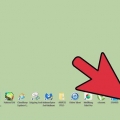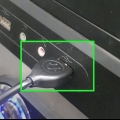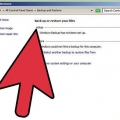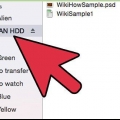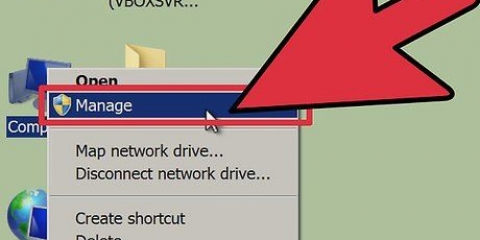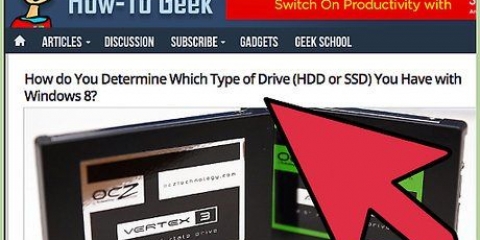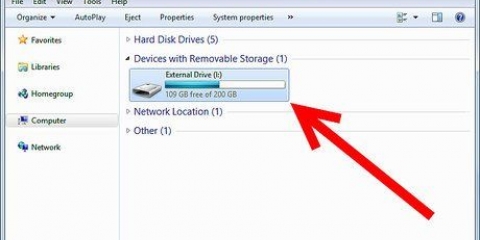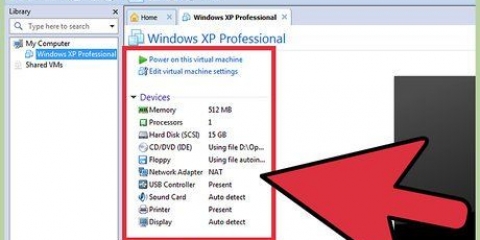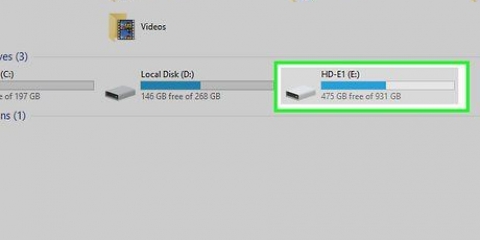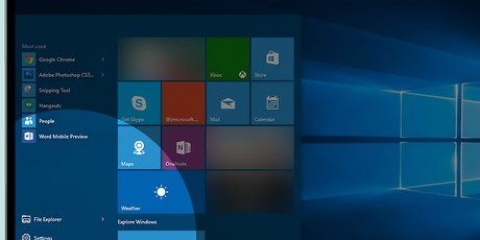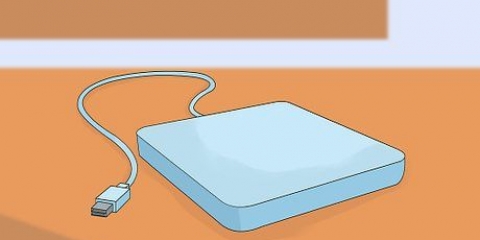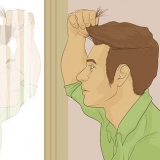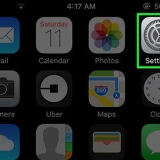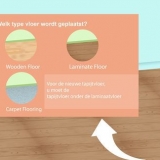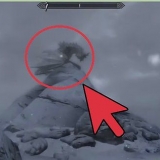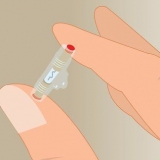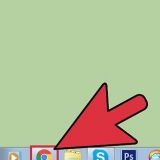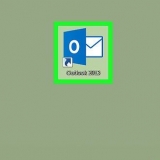`MUSIQUE` `PHOTO` `JEU` `VIDÉO`















`MUSIQUE` `PHOTO` `JEU` `VIDÉO`








Ajouter un disque dur externe à une playstation 3
Teneur
Cet article vous montrera comment formater un disque dur externe avec USB vers le système de fichiers FAT32 sur un ordinateur Windows ou Mac, puis monter et ajouter le disque dur externe à votre Playstation 3. Le matériel interne de la PS3 ne vous permet pas de jouer à des jeux directement depuis votre disque dur.
Pas
Partie 1 sur 3: Formater le disque dur sous Windows

1. Connectez le disque dur à votre ordinateur. Pour ce faire, utilisez le câble USB fourni avec le disque dur.
- Les ports USB sont des fentes minces et rectangulaires dans le boîtier de l`ordinateur.

2. Ouvrir le menu Démarrer. Cela se fait soit en cliquant sur le logo Windows dans le coin inférieur gauche de l`écran, soit en appuyant sur le bouton Gagner en appuyant.

3. Tapez `ce PC` dans Démarrer. Maintenant, une icône d`écran d`ordinateur devrait apparaître en haut de la fenêtre.

4. cliquer surCe PC. Ceci est l`icône de l`écran de l`ordinateur en haut de la fenêtre de démarrage. Cela ouvrira l`application Ce PC.

5. Faites un clic droit sur l`icône du disque dur. C`est généralement au milieu de la page.
Sur un ordinateur portable avec un trackpad, vous devez utiliser deux doigts pour appuyer sur le trackpad au lieu de faire un clic droit.

6. cliquer surcaractéristiques. C`est en bas du menu déroulant qui apparaît en faisant un clic droit.

sept. Afficher la valeur « Système de fichiers ». Cette option se trouve en haut de l`onglet "Général" dans Propriétés. Si la valeur `File System` dit autre chose que `FAT32`, alors vous devez reformater votre lecteur.
Si la valeur `File System` indique `FAT32`, .

8. Fermez la fenêtre Propriétés. Cliquez sur le « X » dans le coin supérieur droit de la fenêtre pour le faire.

9. Cliquez à nouveau avec le bouton droit sur le disque dur externe, puis cliquez surFormat. C`est presque au milieu du menu déroulant.
Le formatage de votre disque dur supprimera tous les fichiers qu`il contient.

dix. Cliquez sur la case "Système de fichiers". C`est juste en dessous de l`en-tête "Système de fichiers". Cela fera apparaître un menu déroulant.

11. cliquer surFAT32. C`est le format de fichier dont vous avez besoin pour utiliser votre disque dur avec votre PS3.

12. cliquer surDémarrer et puis d`accord. Cela va commencer le formatage.
La durée de celle-ci dépendra de l`âge de votre ordinateur et de la taille du lecteur.

13. cliquer surd`accord lorsque vous y êtes invité. Vous devriez le faire dans une fenêtre contextuelle qui apparaît pour vous informer que votre disque dur a été formaté.

14. Double-cliquez sur votre disque dur externe. Il devrait toujours être affiché dans la fenêtre Ce PC.

15. Créer quatre nouveaux dossiers dans ton disque dur. Pour ce faire, vous devez soit faire un clic droit sur la fenêtre du disque dur, sélectionner `Nouveau` puis cliquer sur `Nouveau dossier`, ou cliquer sur `Démarrer` en haut de la fenêtre puis cliquer sur `Nouveau dossier`. Les dossiers doivent être nommés exactement comme suit :

16. Fermez ce PC etéjecter votre disque dur. Vous êtes maintenant prêt à monter votre disque dur externe sur votre PS3.
Si vous souhaitez ajouter de la musique, des photos ou des vidéos sur votre disque dur avant de le connecter à votre PlayStation 3, vous devez les placer dans les bons dossiers (par ex. la musique doit être dans le dossier MUSIC).
Partie 2 sur 3: Formater le disque dur sur Mac

1. Connectez le disque dur à votre ordinateur. Pour ce faire, utilisez le câble USB fourni avec le disque dur externe.
- Les ports USB sont des fentes minces et rectangulaires dans le boîtier de l`ordinateur.
- Certains ordinateurs Mac n`ont pas de ports USB, mais vous pouvez toujours acheter un adaptateur.

2. Ouvrir le Finder. Cette application au visage bleu est dans le Dock de votre Mac.

3. Utilisez deux doigts pour cliquer sur le nom du disque dur. C`est à gauche de la fenêtre du Finder. Cela fera apparaître un menu déroulant.

4. cliquer surObtenir des informations. Cette option se trouve au milieu du menu déroulant.

5. Afficher la valeur `Format`. Vous verrez l`en-tête `Format` entre les informations sous Général. Si le format ici n`affiche pas `FAT32`, vous devrez reformater le disque dur pour le rendre compatible avec la PS3 avant de continuer.
Si le disque dur indique « FAT32 » à côté de « Format », vous pouvez procéder à .

6. Pleins feux ouverts. Cliquez sur l`icône de la loupe dans le coin supérieur droit de l`écran pour le faire.

sept. taper utilitaire de vérification de disque en vedette. Cela fera apparaître une liste de programmes correspondants sur votre Mac.

8. cliquer surUtilitaire de vérification de disque. Cela devrait être la première option dans les résultats de recherche de Spotlight.

9. Cliquez sur le nom de votre disque dur. C`est dans la barre latérale gauche.

dix. Cliquez sur l`ongletEffacer. Cette option se trouve en haut de la fenêtre Vérifier l`utilitaire de disque.

11. Cliquez sur la case `Format`. C`est au milieu de la page.

12. cliquer surFAT32. Cette option est dans le menu déroulant. Cela définira le format préféré de votre disque dur comme FAT32, qui est compatible avec votre PS3.
Vous devrez peut-être également ajouter un nom pour votre disque dur dans la case ci-dessous.

13. cliquer surEffacer. C`est en bas de la page. Cela effacera et reformatera votre disque dur ; une fois cette procédure terminée, vous pouvez quitter l`utilitaire Check Disk.
Évidemment cela effacera votre disque dur. S`il y a encore des informations sensibles sur votre disque dur, vous devez d`abord les copier sur votre ordinateur.

14. Ouvrez le Finder et sélectionnez votre disque dur. Maintenant, une fenêtre vide de votre disque dur apparaîtra.

15. Créer quatre dossiers sur ton disque dur. Pour ce faire, vous devez soit cliquer sur « Fichier » en haut à gauche de la page, puis « Nouveau dossier », soit appuyer deux doigts sur le trackpad, puis cliquer sur « Nouveau dossier ». Les dossiers doivent être nommés exactement comme suit :

16. Retirez votre disque dur. Vous êtes maintenant prêt à connecter votre disque dur à votre PS3.
Partie 3 sur 3: Connecter le disque dur à votre PS3

1. Connectez le disque dur à la PlayStation 3. Pour cela, connectez le câble USB du disque dur au port USB de votre PS3. Les ports USB d`une PS3 sont situés en façade de la console.

2. Allumez la PS3 et une manette appairée. La façon la plus simple de le faire est d`appuyer sur le bouton `PS` d`une manette.
Vous pouvez également appuyer séparément sur le bouton Home de la PS3 puis sur celui d`une manette.

3. Faites défiler vers la gauche jusqu`àRéglages pour sélectionner. C`est à l`extrême gauche du menu PlayStation 3.

4. Faites défiler jusqu`àLes paramètres du système et appuyez sur X. C`est près du bas du menu Paramètres.

5. Faites défiler jusqu`àUtilitaire de sauvegarde et appuyez sur X. Cette option se trouve près du milieu du menu Paramètres système.

6. Sélectionnersauvegarde et appuyez sur X. Cela devrait être la première option sur cette page.

sept. SélectionnerOui lorsque vous y êtes invité, appuyez sur X. Cela vous amènera à la page pour sélectionner un disque dur.

8. Sélectionnez le nom de votre disque dur puis appuyez surX. À moins que vous n`ayez plusieurs périphériques USB connectés, votre disque dur devrait être la seule option ici. Cela sauvegardera les données de votre PS3 sur le disque dur.
Vous ne pouvez pas jouer à des jeux depuis votre disque dur, mais vous pouvez sauvegarder les fichiers de jeu existants sur le disque dur, puis supprimer ces jeux du stockage interne de votre PS3 pour libérer de l`espace.
Des astuces
- Envisagez d`acheter un gros disque dur (par ex. un téraoctet) pour que vous n`ayez pas à revenir plus tard pour en acheter un plus gros.
- Choisissez un disque dur externe d`une marque réputée pour être sûr de la qualité.
- Un disque dur plus gros et plus cher ne signifie pas automatiquement qu`il est meilleur.
- Trouvez une marque qui offre la possibilité de récupérer vos données en cas de problème avec votre disque dur externe.
Mises en garde
- Si vous posez votre PlayStation 3 horizontalement, ne placez pas le disque dur externe à droite de l`endroit où pointent les ventilateurs d`extraction. L`air sortant de la Playstation est très chaud et causera des problèmes à votre disque dur externe.
Articles sur le sujet "Ajouter un disque dur externe à une playstation 3"
Оцените, пожалуйста статью
Similaire
Populaire